من المحتمل أن يكون سبب هذا الخطأ BSoD هو وجود مشكلات في برامج التشغيل
- من المعروف أن Tunnel.sys ، أحد برامج تشغيل Microsoft Tunnel Interface Driver ، يتسبب في حدوث مشكلة شاشة زرقاء على جهاز الكمبيوتر الخاص بك.
- تتسبب المشكلات المتعلقة بالأجهزة وبرامج تشغيل النظام الفاسدة في حدوث هذه المشكلة.
- يمكنك حل مشكلات برنامج التشغيل أو استبدال الملف المعني يدويًا لحل المشكلة.
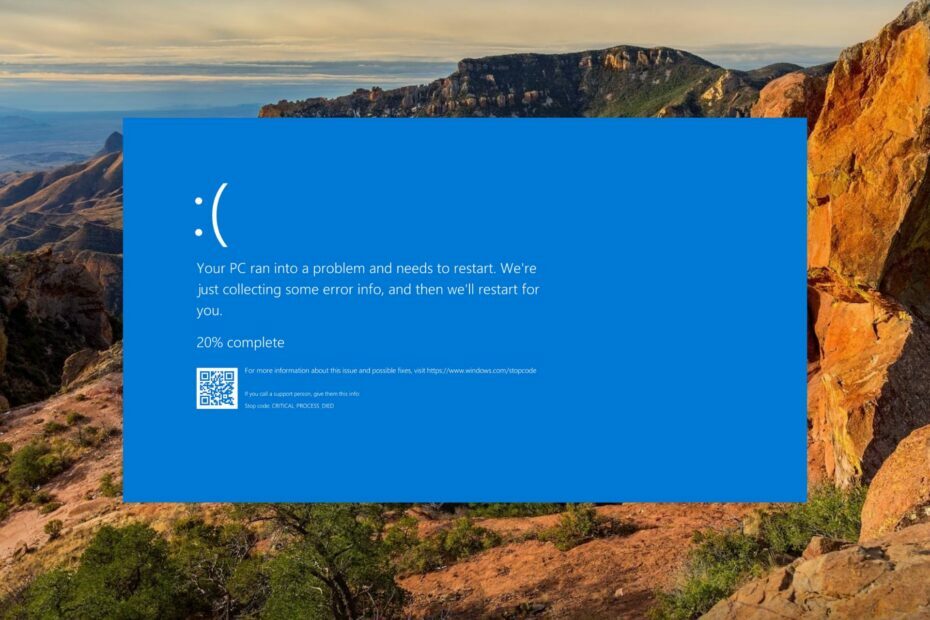
Xالتثبيت عن طريق النقر فوق ملف التنزيل
- قم بتنزيل وتثبيت Fortect على جهاز الكمبيوتر الخاص بك.
- قم بتشغيل الأداة و ابدأ المسح للعثور على الملفات المعطلة التي تسبب المشاكل.
- انقر بزر الماوس الأيمن فوق ابدأ الإصلاح لإصلاح المشكلات التي تؤثر على أمان الكمبيوتر وأدائه.
- تم تنزيل Fortect بواسطة 0 القراء هذا الشهر.
Tunnel.sys ، قد يتلف ملف Microsoft Tunnel Interface Driver ضمن فئة Win32 EXE (Driver) وينتج عنه تعطل عشوائي للشاشة الزرقاء.
إذا تم الترحيب بك بالرسالة واجه جهاز الكمبيوتر الخاص بك مشكلة ويجب إعادة تشغيله، و tunnel.sys مذكور كسبب لذلك ، قم بالاطلاع على هذا الدليل لاكتشاف الحلول الممكنة.
لماذا أحصل على خطأ BSoD في Tunnel.sys؟
يمكن أن يحدث الخطأ tunnel.sys BSoD لعدة أسباب. أبرزها ما يلي:
- برامج تشغيل النظام الفاسدة - فاسد أو برامج تشغيل النظام التي عفا عليها الزمن لم تعد متوافقة وهي السبب الرئيسي لخطأ الموت الزرقاء.
- عدوى فيروسية - إذا كان جهاز الكمبيوتر الخاص بك مصابًا ببرامج ضارة ، فقد يؤدي ذلك إلى إتلاف ملفات النظام والتسبب في حدوث مشكلات في الشاشة الزرقاء.
- التسجيل الفاسد - إذا كان التسجيل فاسد، قد يتعطل جهاز الكمبيوتر الخاص بك بشكل عشوائي بسبب الخطأ tunnel.sys.
- ملفات النظام المكسورة – ملفات النظام المكسورة يتسبب في تعطل النظام الخاص بك ويسبب مشكلات عشوائية مثل خطأ BSoD tunnels.sys.
إذا واجهت أيضًا خطأ BSoD هذا على جهاز الكمبيوتر الخاص بك ، فيمكنك تنفيذ الطرق الواردة في الدليل لحل المشكلة.
كيف يمكنني إصلاح خطأ الموت الزرقاء الزرقاء في Tunnel.sys؟
قبل المتابعة إلى الحلول المعقدة المدرجة أدناه ، جرب الحلول البديلة التالية.
- إستخدم مكافحة الفيروسات من طرف ثالث لفحص جهاز الكمبيوتر الخاص بك بحثًا عن الفيروسات والبرامج الضارة.
- قم بتحديث كافة برامج تشغيل النظام على حاسوبك.
- قم بإلغاء تثبيت تحديث Windows المثبت مؤخرًا.
- قم بإلغاء تثبيت التطبيق الإشكالي وإعادة تثبيته مرة أخرى.
إذا لم تساعد هذه الطرق في تجاوز خطأ BSoD هذا ، فاستخدم الإصلاحات التالية.
1. أعد تشغيل الكمبيوتر في الوضع الآمن
- اضغط مع الاستمرار على زر الطاقة لمدة 10 ثوانٍ لإيقاف تشغيل جهازك. اضغط على زر الطاقة مرة أخرى لتشغيل جهازك. كرر هذه العملية حتى تصل إلى شاشة الإصلاح التلقائي.
- اضغط على خيارات متقدمة زر لبدء عملية الإصلاح التلقائي.
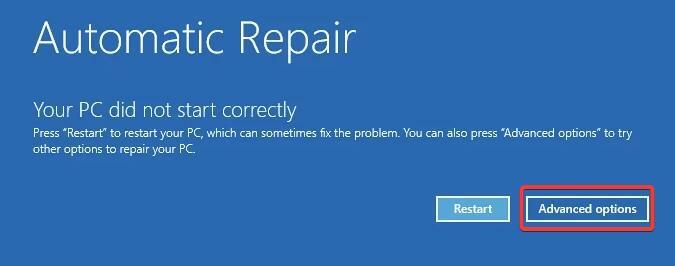
- بعد ذلك ، اختر استكشاف الاخطاء خيار.
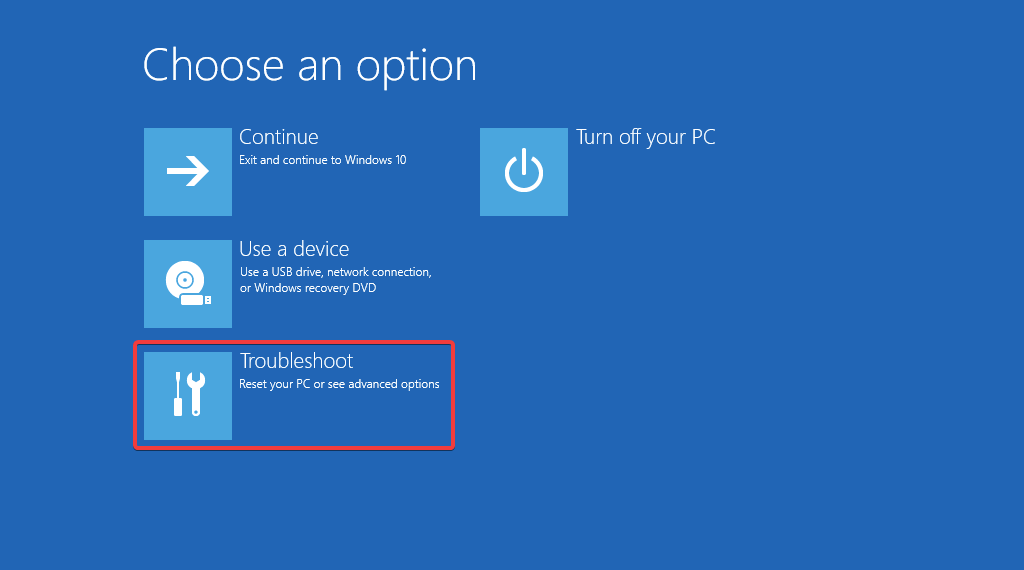
- يختار خيارات متقدمة من النافذة التالية.
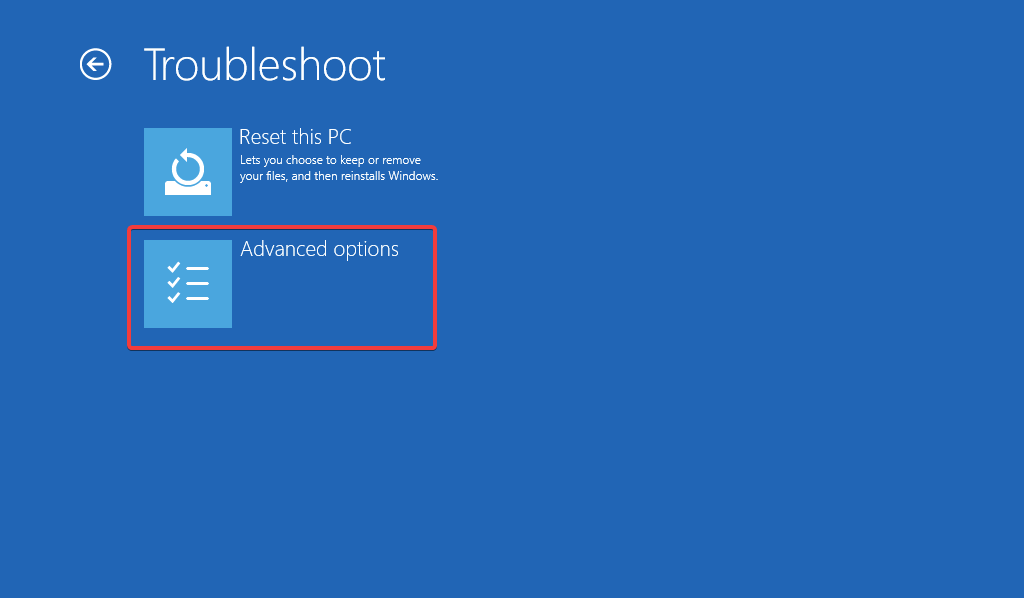
- الآن انقر فوق ملف إعدادات البدء خيار من خيارات متقدمة نافذة او شباك.
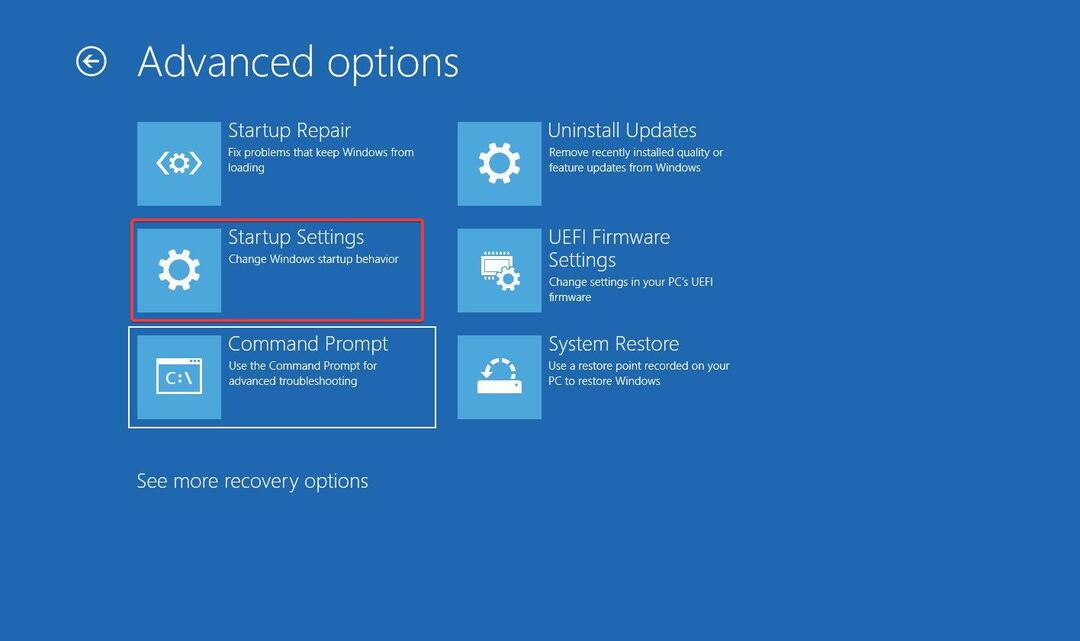
- ستظهر على الشاشة قائمة بالخيارات لتسجيل الدخول إلى الوضع الآمن. ضرب F5 مفتاح للاختيار الوضع الآمن مع الشبكات.

جرب الآن طرق استكشاف الأخطاء وإصلاحها المتعددة المدرجة أدناه لحل خطأ BSoD tunnel.sys.
2. قم بإنشاء حساب مستخدم جديد
- استخدم ال شبابيك + أنا الاختصار لإحضار ملف إعدادات برنامج.
- قم بالتبديل إلى ملف إعدادات الحسابات من لوحة التنقل اليسرى وحدد ملف الأسرة والمستخدمون الآخرون خيار.
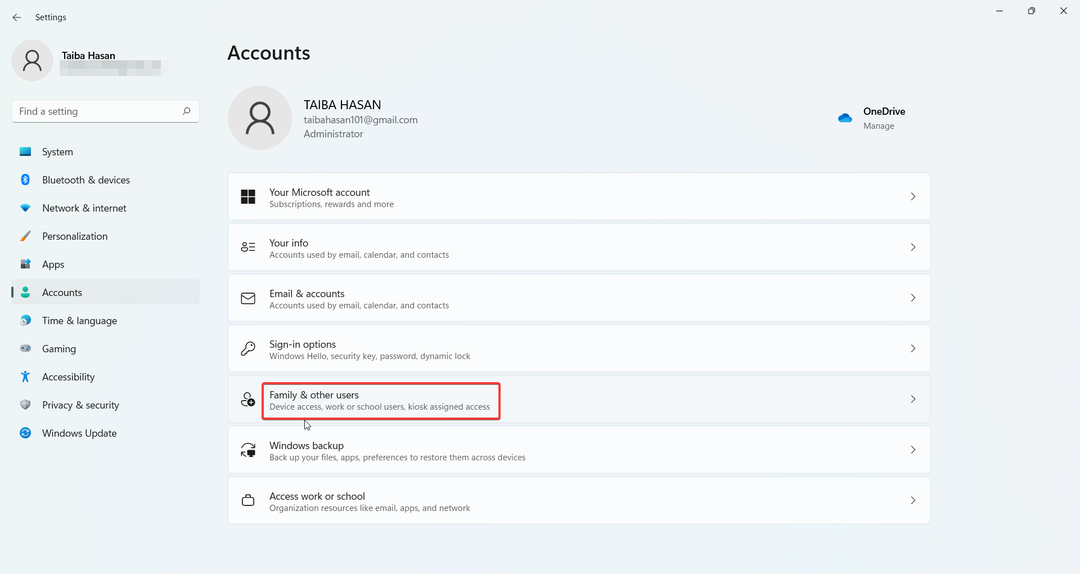
- اضغط على إضافة حساب زر يقع تحت مستخدمون آخرون قسم.
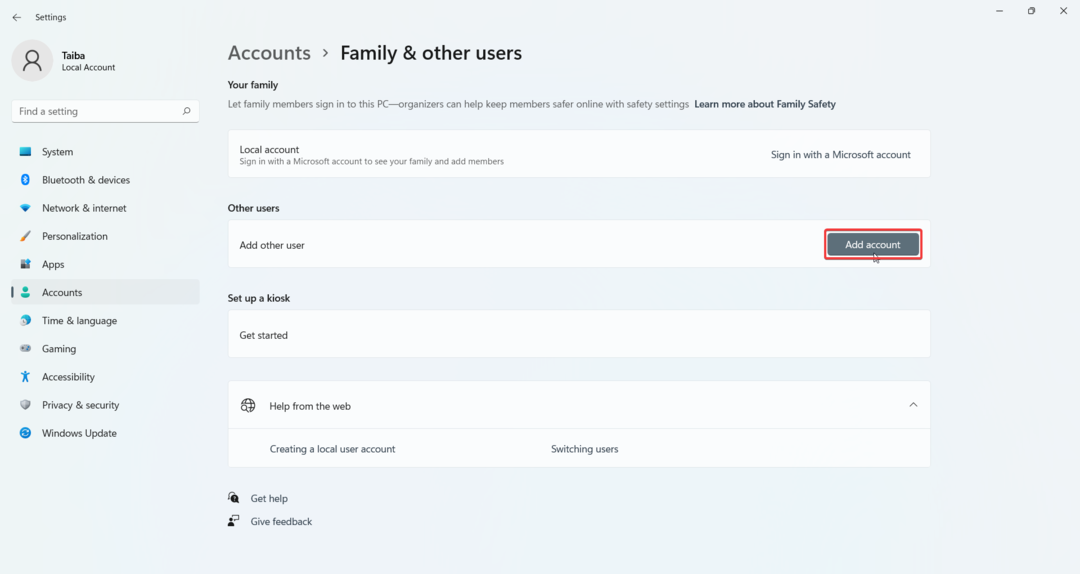
- انقر ليس لدي معلومات تسجيل الدخول لهذا الشخص في النافذة المنبثقة الجديدة.
- بعد ذلك ، انقر فوق أضف مستخدمًا بدون حساب Microsoft خيار.
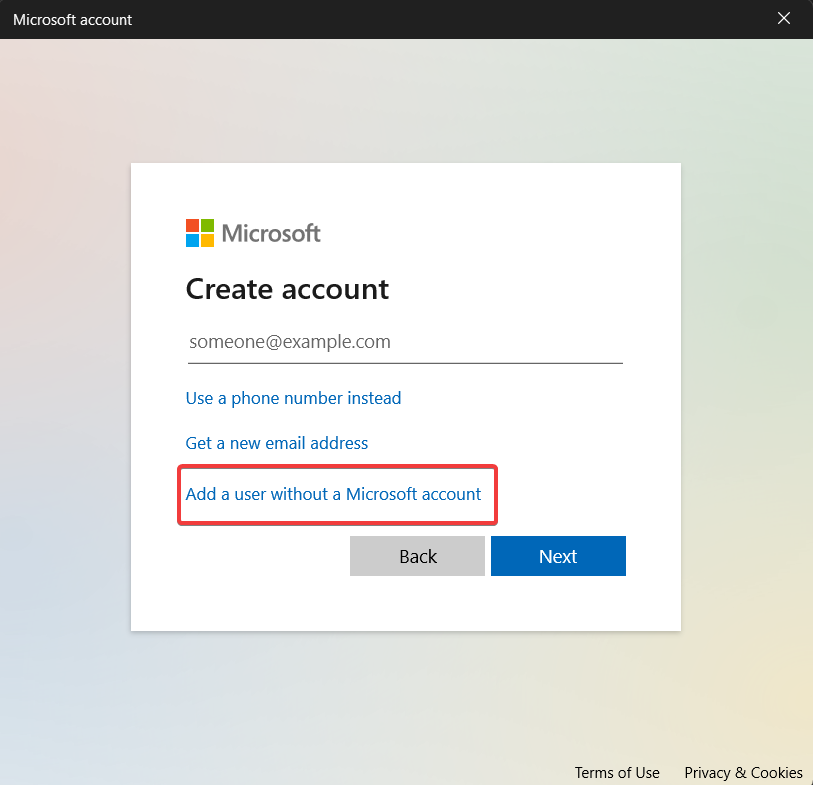
- أدخل بيانات اعتماد تسجيل الدخول والتفاصيل الأخرى ذات الصلة على الشاشة التالية واضغط على التالي زر.
- عملية غير صالحة للجهاز 0: كيفية إصلاحها
- Mpksldrv.sys: ما هو وكيفية إصلاح خطأ إعادة التحميل
- خطأ 1721: كيفية إصلاح مشكلة Windows Installer
- تعذر العثور على Hostfxr.dll: كيفية إصلاحه
- لم يتم العثور على Dnsapi.dll: كيفية إصلاحه
3. قم بتشغيل عمليات فحص SFC و DISM
- اضغط على شبابيك مفتاح لإطلاق يبدأ القائمة ، اكتب كمد في ال يبحث شريط واختيار تشغيل كمسؤول من القسم الأيمن لنتائج البحث.
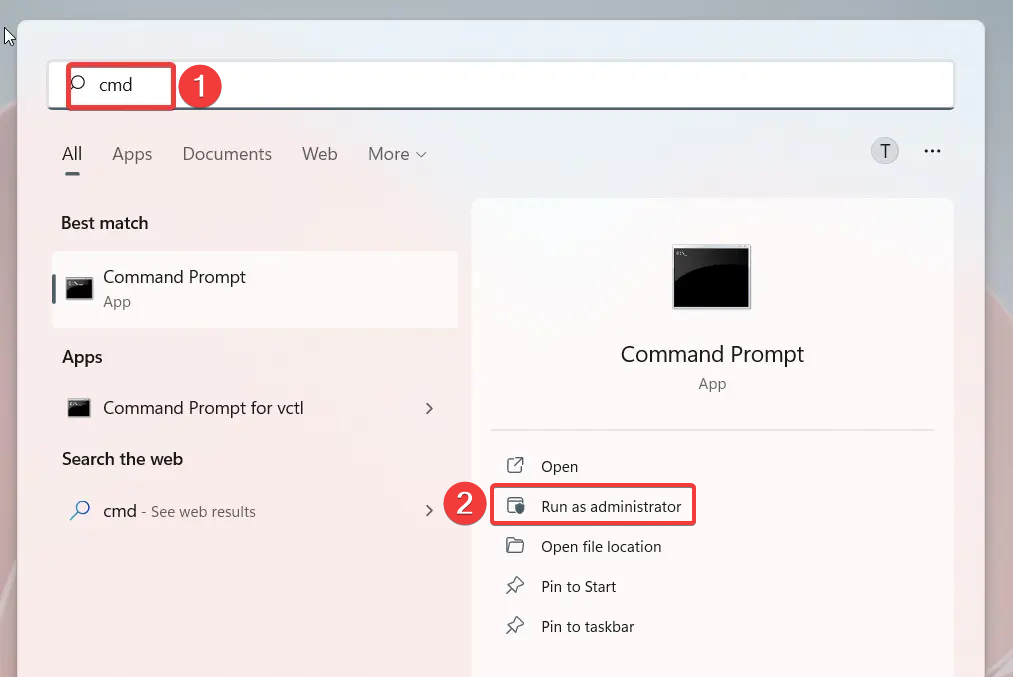
- انقر على نعم زر على التحكم في حساب المستخدم نافذة لتشغيل موجه الأوامر بأذونات مرتفعة.
- اكتب أو الصق الأمر التالي واضغط على يدخل مفتاح لبدء مدقق ملفات النظام.
SFC / scannow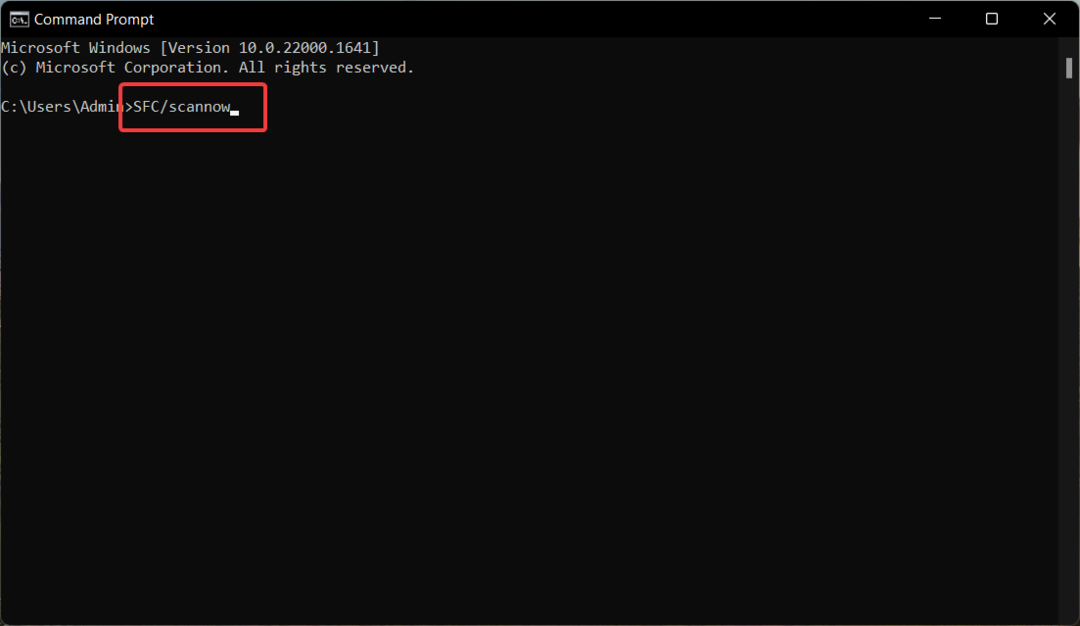
- بعد اكتمال التحقق من الرسالة بنسبة 100٪ ، اكتب الأمر أدناه أو الصقه واضغط على يدخل مفتاح.
DISM / عبر الإنترنت / تنظيف الصورة / استعادة الصحة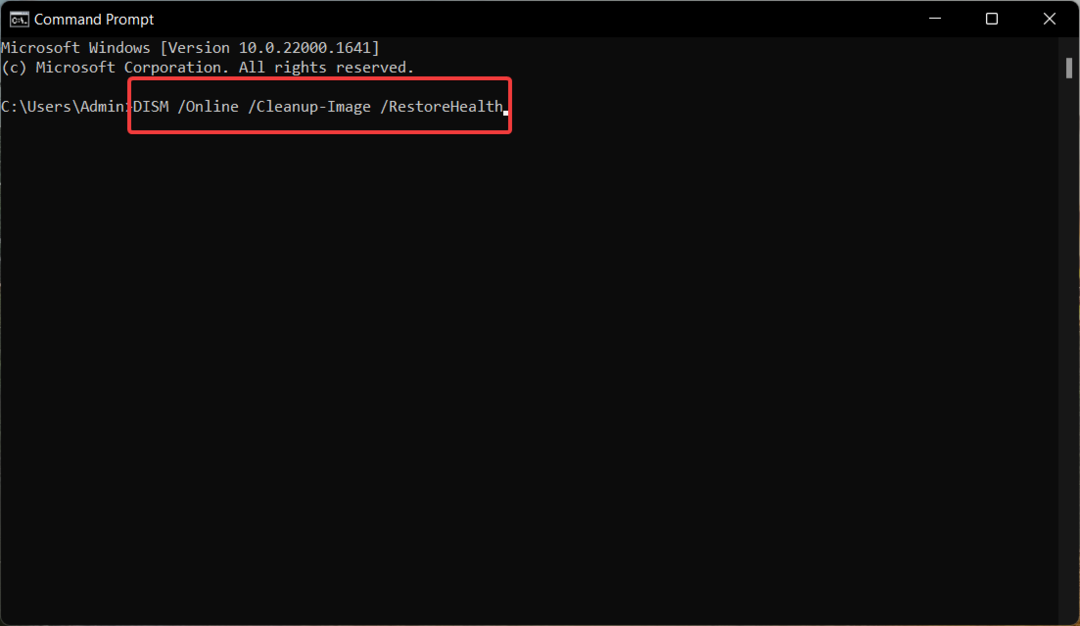
نصيحة الخبراء:
برعاية
يصعب معالجة بعض مشكلات الكمبيوتر ، خاصةً عندما يتعلق الأمر بملفات النظام المفقودة أو التالفة ومستودعات Windows.
تأكد من استخدام أداة مخصصة ، مثل فورتكت، والتي ستقوم بمسح واستبدال الملفات المعطلة بإصداراتها الحديثة من مستودعها.
سيقوم System File Checker بفحص جهاز الكمبيوتر الخاص بك لإصلاح ملفات النظام الفاسدة ، وتقوم أداة DISM بمسح واستبدال صور نظام Windows المعيبة بالملف الأصلي المخزن في المجلد المضغوط.
بعد اكتمال عملية المسح ، أعد تشغيل الكمبيوتر وتحقق من حل خطأ tunnel.sys BSoD.
4. قم بتشغيل Driver Verifier
- استخدم ال شبابيك + ص مفتاح الاختصار لبدء تشغيل ملف يجري في مربع الحوار ، اكتب الأمر التالي في مربع النص ، واضغط على يدخل مفتاح.
المدقق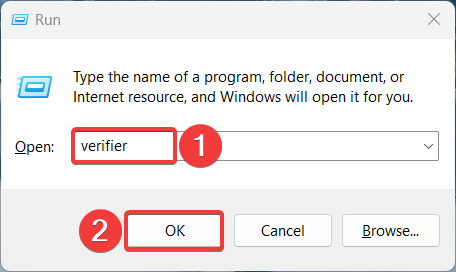
- يضعط نعم على ال التحكم في إجراءات المستخدم موجه للسماح مدير التحقق من السائق لإجراء تغييرات على جهاز الكمبيوتر الخاص بك.
- بعد ذلك ، قم بتمكين زر الاختيار لـ قم بإنشاء إعدادات قياسية الخيار تحت حدد مهمة نافذة والصحافة التالي.
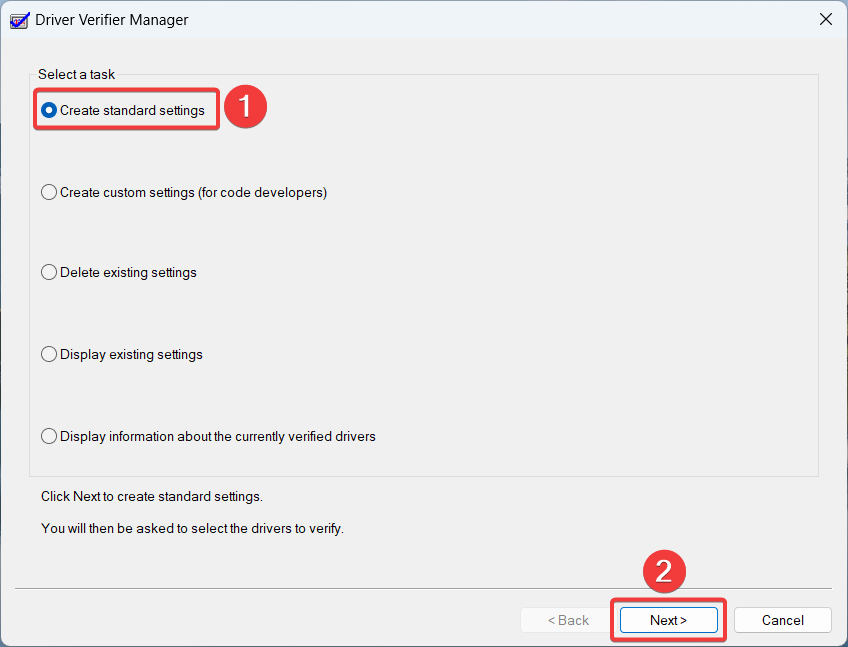
- الآن ، اختر حدد تلقائيًا جميع برامج التشغيل المثبتة على هذا الكمبيوتر الخيار وضرب ينهي زر.
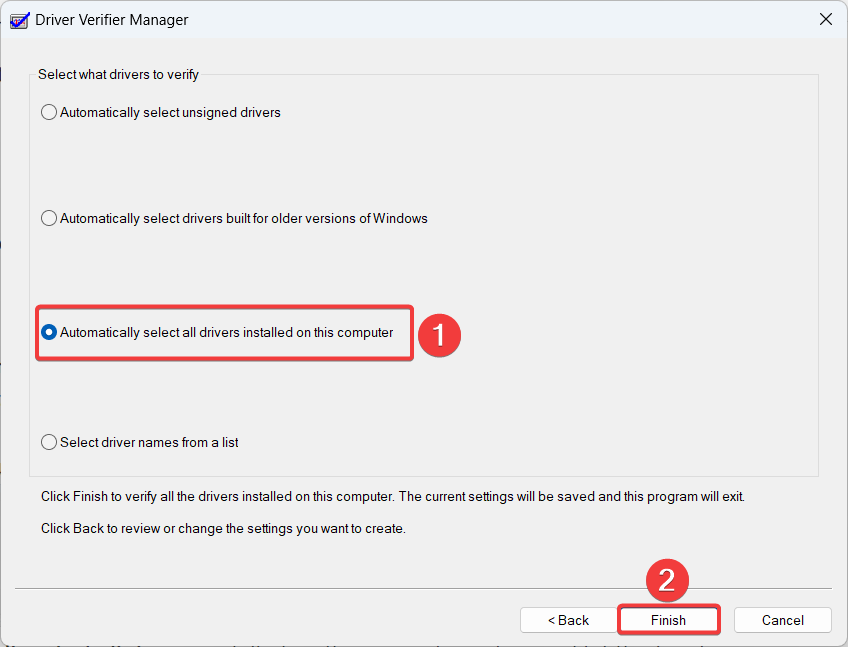
لاحظ اسم برنامج التشغيل المشكل الذي أدى إلى تشغيل رمز الخطأ. يمكنك بعد ذلك استكشاف المشكلات وإصلاحها مع برنامج التشغيل هذا لحل رمز خطأ شاشة الموت الزرقاء.
يتم تشغيل Driver Verifier في الخلفية لاختبار جميع برامج التشغيل واكتشاف واستكشاف أخطاء قضايا السائق الأساسية وعدم الاستقرار ، مثل تعطل BSoD مع خطأ tunnel.sys.
5. أعد تشغيل حاسبك الآلي
- استخدم ال شبابيك + أنا الاختصار لبدء تشغيل ملف إعدادات برنامج.
- من نظام قسم الإعدادات ، اختر استعادة تقع على اليمين.
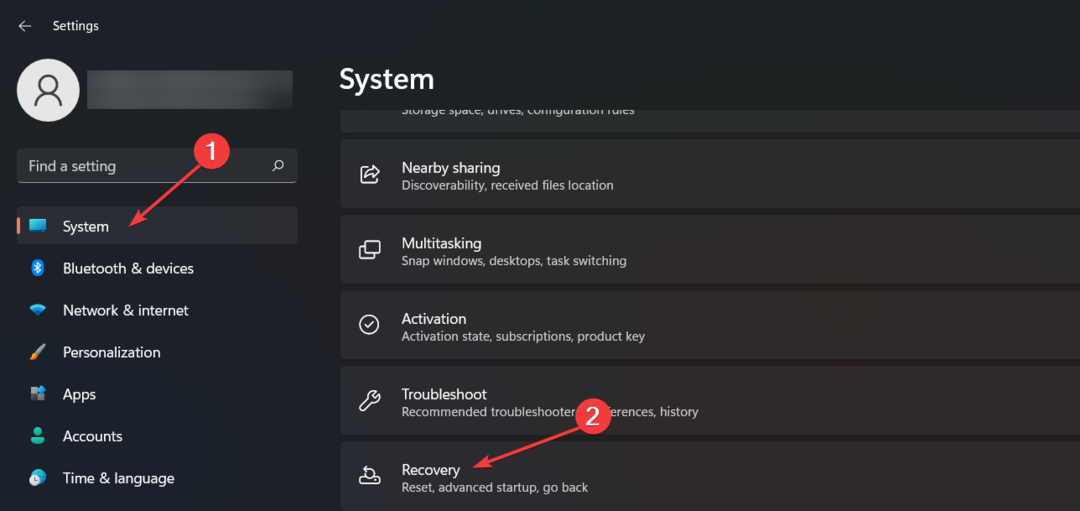
- اضغط على إعادة ضبط جهاز الكمبيوتر زر موجود تحت خيارات الاسترداد قسم.
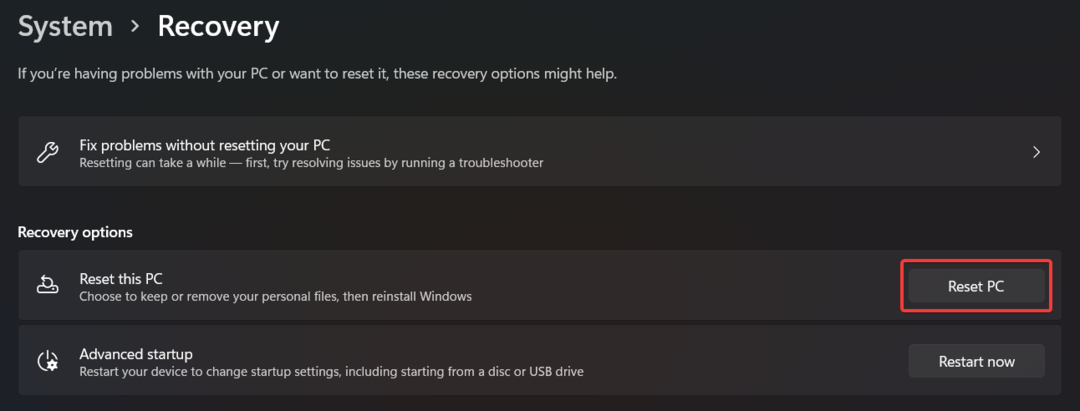
- أ أعد ضبط هذا الكمبيوتر ستظهر نافذة على الشاشة. حدد ملف احتفظ بملفاتي خيار لإعادة تعيين Windows أثناء فقدان بياناتك.
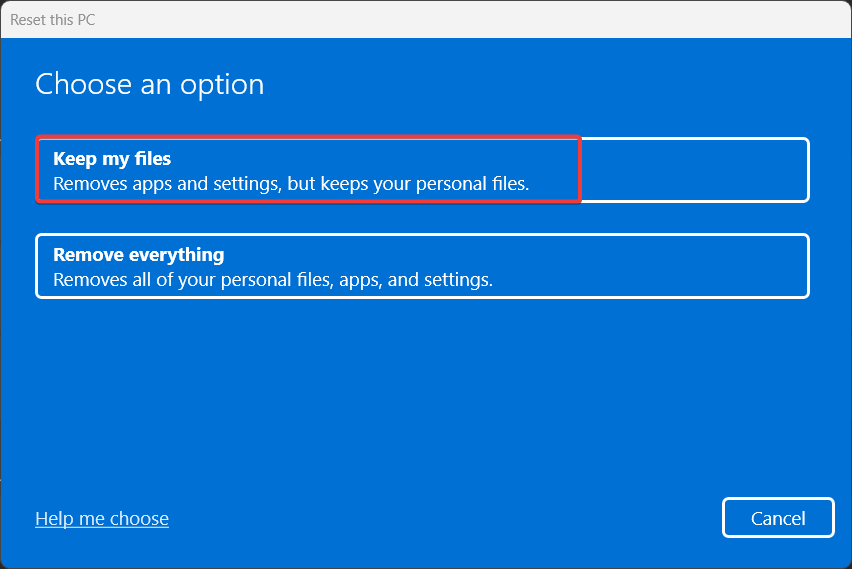
- في النافذة التالية ، حدد الطريقة التي ترغب في اختيارها لإعادة تثبيت Windows. يمكنك الذهاب مع إعادة التثبيت المحلي خيار لتثبيت Windows محليا.
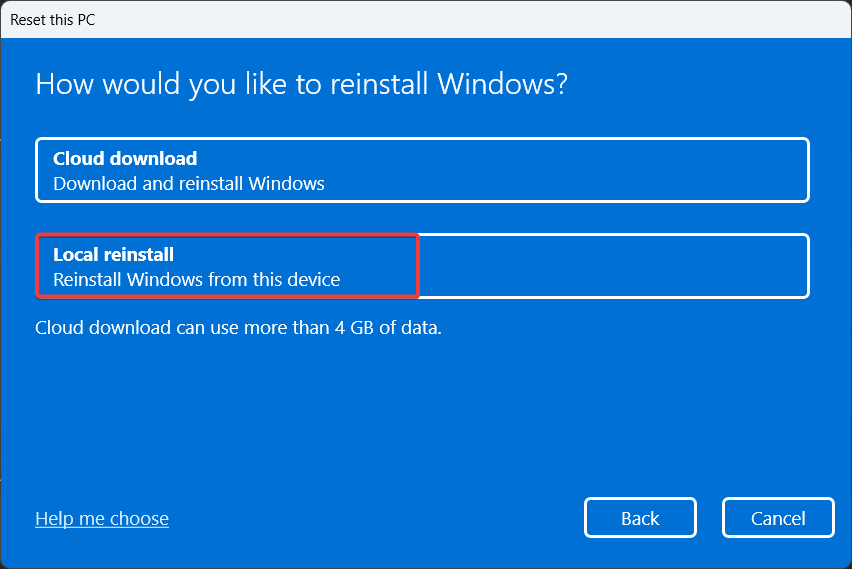
اتبع الإجراء خطوة بخطوة لإعادة ضبط جهاز الكمبيوتر الخاص بك. ستؤدي إعادة تثبيت Windows إلى إزالة جميع الإعدادات التي تمت تهيئتها بشكل خاطئ وستستعيد ملفات النظام للتخلص من خطأ Tunnel.sys BSoD.
هذا كل ما في الأمر! نحن على يقين من أن هذا الدليل قد ساعدك في استكشاف رمز خطأ BSoD tunnel.sys دون الحاجة إلى أي مساعدة خارجية.
في حال واجهت خطأ rt640x64.sys أثناء تعطل شاشة الموت الزرقاء ، سيساعدك هذا الدليل في استكشاف المشكلة وإصلاحها.
إذا كان لديك أي استفسارات أو اقتراحات لنا ، فلا تتردد في تركها في قسم التعليقات أدناه.
هل ما زلت تواجه مشكلات؟
برعاية
إذا لم تحل الاقتراحات المذكورة أعلاه مشكلتك ، فقد يواجه جهاز الكمبيوتر الخاص بك مشكلات أكثر خطورة في نظام التشغيل Windows. نقترح اختيار حل الكل في واحد مثل فورتكت لإصلاح المشاكل بكفاءة. بعد التثبيت ، فقط انقر فوق ملف عرض وإصلاح زر ثم اضغط ابدأ الإصلاح.
![تم تفريغ السائق دون إلغاء العمليات [تم الإصلاح]](/f/f52d92b5974566df8785f02d142019d1.jpg?width=300&height=460)
![كيفية إصلاح خطأ Kmode الذي لم تتم معالجته [11 خطوات]](/f/d1c302b3cfc58f8623d2f55cc17f5367.jpg?width=300&height=460)
